كيفية تمكين تصفح الويب والمكونات الإضافية في ChatGPT
لتنشيط تصفح الويب والمكونات الإضافية في ChatGPT ، توجه إلى الإعدادات> الميزات التجريبية وقم بتمكين هذه الميزات. ستحتاج إلى ChatGPT Plus للقيام بذلك. ابدأ محادثة جديدة ، واضبطها على GPT-4 ، واختر إما وضع “التصفح” أو “المكونات الإضافية”. بعد تمكين وضع المكونات الإضافية ، ستحتاج إلى تثبيت المكونات الإضافية من المتجر.
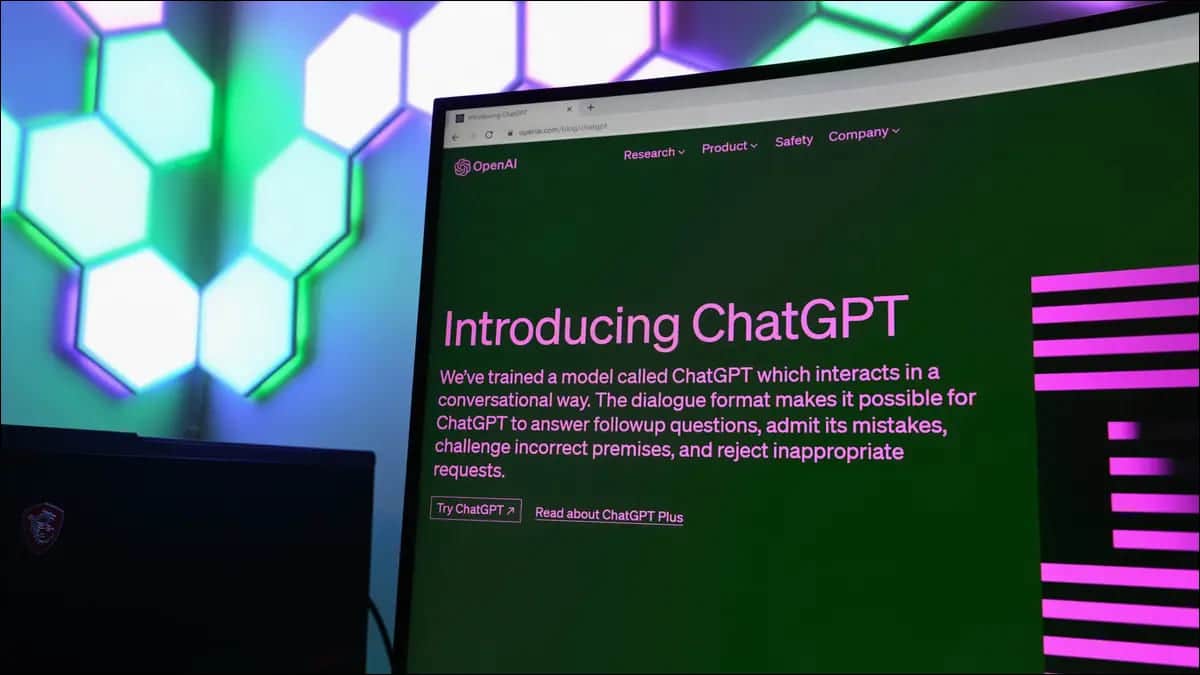
يمكن لـ ChatGPT الآن تصفح الويب للعثور على أحدث المعلومات. كما أنه يدعم المكونات الإضافية الأخرى – على سبيل المثال ، يمكنه اللجوء إلى Wolfram لإجراء العمليات الحسابية ، و OpenTable لحجوزات المطاعم ، و Instacart لطلبات البقالة. إليك كيفية تشغيل هذه الميزات.
كيفية تمكين تصفح الويب والمكونات الإضافية في ChatGPT
يمكنك تنشيط ميزات تصفح الويب والمكونات الإضافية في ChatGPT من إعدادات ChatGPT. ومع ذلك ، تتوفر هذه الميزات حصريًا لمشتركي ChatGPT Plus اعتبارًا من مايو 2023. يمكنك الاشتراك في ChatGPT Plus مقابل 20 دولارًا شهريًا إذا لم تكن قد قمت بذلك بالفعل. بالإضافة إلى هذه الميزات ، يتيح لك ChatGPT Plus الوصول إلى نموذج لغة GPT 4 الأكثر قوة وقدرة – يستخدم الإصدار المجاني من ChatGPT gpt-3.5-turbo.
لتشغيل تصفح الويب والمكونات الإضافية ، افتح نافذة إعدادات ChatGPT. للعثور عليه ، توجه إلى موقع ChatGPT ، وانقر على النقاط الثلاث (“…”) على يمين اسمك في الزاوية السفلية اليسرى من الشاشة ، وحدد “الإعدادات”.
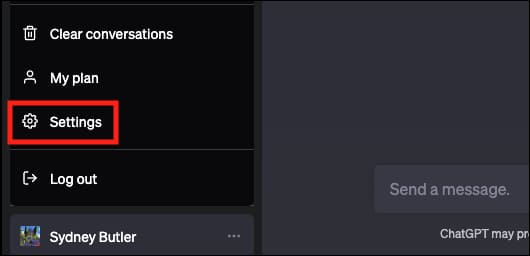
انقر فوق “الميزات التجريبية” في الجانب الأيسر من صفحة الإعدادات للوصول إلى لوحة الميزات التجريبية.
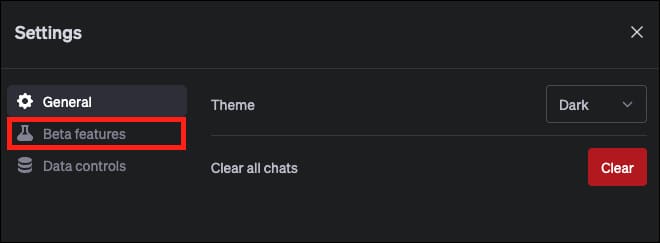
قم بتشغيل الميزات التي تريد استخدامها هنا. يمكنك تنشيط تصفح الويب أو المكونات الإضافية أو كليهما. في المستقبل ، قد تظهر هنا أيضًا ميزات تجريبية أخرى.
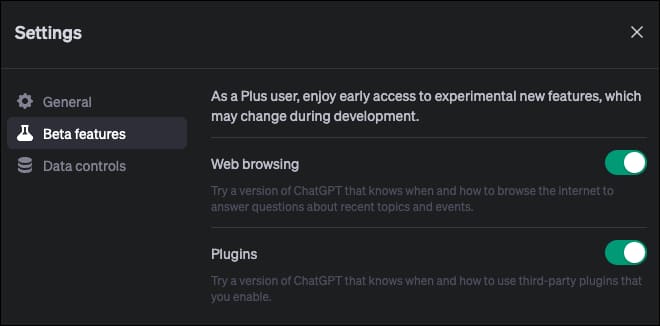
الآن ، ابدأ محادثة جديدة في ChatGPT باستخدام زر “دردشة جديدة”.
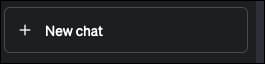
قبل كتابة أي شيء ، انقر فوق GPT-4 كنموذجك المفضل ، ثم انقر فوق سهم القائمة المنسدلة واختر بين الوضع الافتراضي ، أو التصفح ، أو المكونات الإضافية.
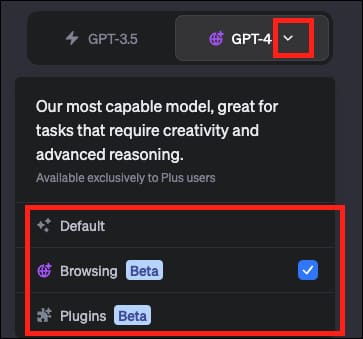
كيفية تثبيت ملحقات ChatGPT
بينما يمكنك استخدام ميزات التصفح دون أي عمل إضافي ، يجب عليك فعلاً تنشيط المكونات الإضافية التي تحتاجها في وضع البرنامج المساعد. بمجرد تحديد إصدار المكونات الإضافية لـ GPT-4 ، سترى “لم يتم تمكين المكونات الإضافية”.
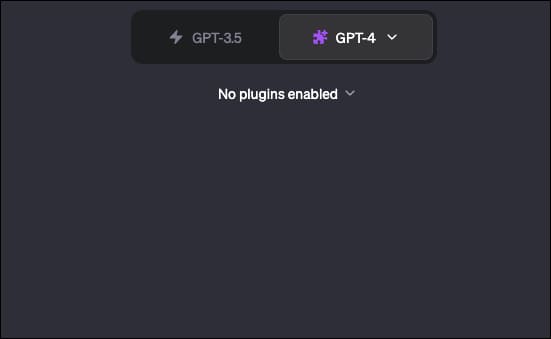
لتمكين مكونات إضافية معينة ، انقر على سهم القائمة المنسدلة على يسار “لم يتم تمكين المكونات الإضافية” ، ثم حدد “متجر المكونات الإضافية”.
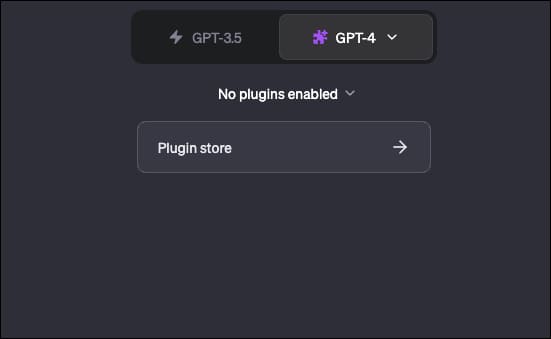
سيخبرك ChatGPT بكيفية عمل المكونات الإضافية. لاحظ أنهم لا يخضعون لسيطرة OpenAI ، ويمكنهم إرسال أجزاء من محادثة ChatGPT إلى خدمة خارجية. أخيرًا ، لاحظ أن ChatGPT نفسها ستختار وقت استخدام المكونات الإضافية أثناء المحادثة بناءً على المكونات الإضافية التي قمت بتمكينها.
انقر فوق “موافق” للمتابعة.
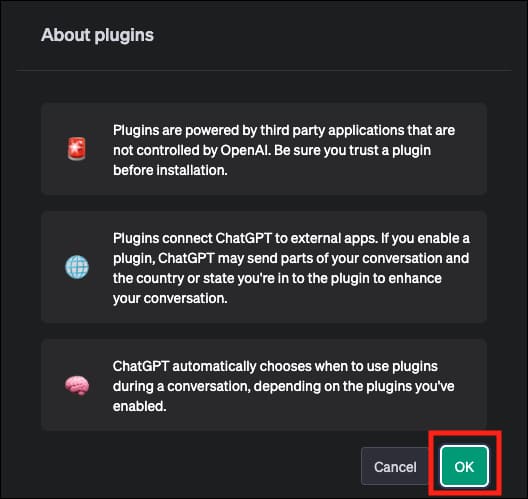
اختر المكونات الإضافية التي تريد استخدامها وانقر فوق “تثبيت” لتثبيتها لحساب ChatGPT الخاص بك. يمكنك أيضًا إلغاء تثبيت المكونات الإضافية من حسابك هنا. أغلق متجر المكونات الإضافية عند الانتهاء.
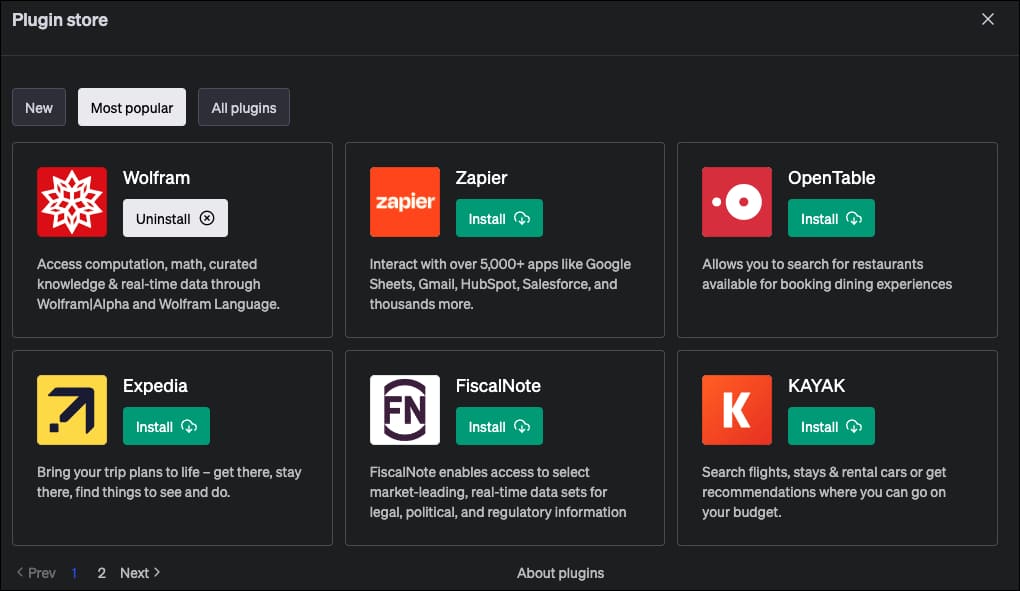
يجب أن تشاهد الآن رموزًا صغيرة تمثل المكونات الإضافية النشطة الخاصة بك أسفل خيار “GPT-4” في أعلى الصفحة.
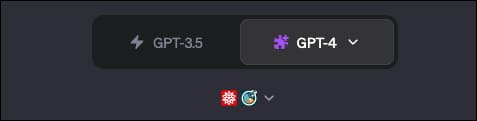
انقر فوق القائمة المنسدلة بجوار هذه الرموز لمعرفة أيها نشط ، وقم بتبديل المكونات الإضافية الخاصة بك وإيقاف تشغيلها. يمكنك أيضًا الوصول إلى متجر البرنامج المساعد من هنا.
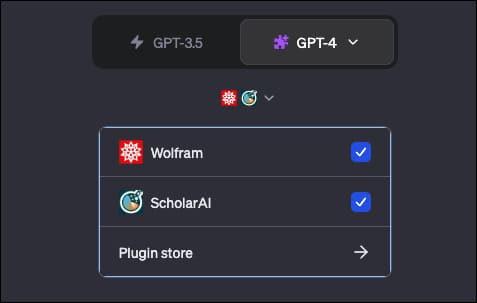
أنت الآن جاهز لاستخدام المكونات الإضافية مع ChatGPT.
كيفية استخدام تصفح الويب في ChatGPT
لاستدعاء ميزة تصفح الويب ، اطرح سؤالاً يتطلب معلومات تستند إلى الإنترنت ، مثل “ما هو آخر تحديث حول OpenAI؟” أو “من فاز بجوائز الأوسكار هذا العام؟”. سيعرض ChatGPT “تصفح الويب …” ويحاول العثور على المعلومات من أجلك.
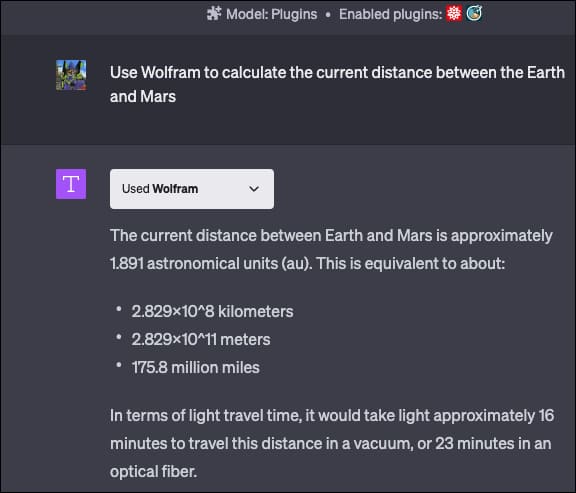
كيفية استخدام الإضافات في ChatGPT
بمجرد تنشيط المكونات الإضافية في الإعدادات الخاصة بك ، يمكنك توجيه ChatGPT لتوظيف مكون إضافي معين لمهمة ما. على سبيل المثال ، يمكنك كتابة “استخدام Wolfram لحساب المسافة الحالية بين الأرض والمريخ.” سيتيح لك ChatGPT معرفة المكون الإضافي الذي استخدمته.
لا ينسخ ChatGPT تجربة متصفح الويب القياسية. بدلاً من تقديم صفحة الويب بأكملها ، فإنه يروي محتوى الصفحة بنبرة محادثة ، مع التركيز على المعلومات ذات الصلة باستعلامك.
متى يجب عليك استخدام تصفح الويب ChatGPT؟
باستخدام وظيفة تصفح الويب ، يمكن لـ ChatGPT الآن التدقيق في المحتوى عبر الإنترنت لجلب المعلومات الحالية. سواء كانت أحدث عناوين الأخبار أو النتائج الرياضية أو البيانات المتعلقة بموضوع معين ، يمكن للذكاء الاصطناعي الوصول إلى الإنترنت للعثور على إجابات.
هذا يوسع من احتمالات ما يمكنك جعله يفعل أكثر من ذلك. على سبيل المثال ، ليست هناك حاجة لتزويدها يدويًا بمعلومات أحدث من تاريخ الانتهاء. قد يكون النموذج الأساسي “عالقًا” في عام 2021 من منظور المعرفة ، ولكن إذا كان بإمكانك تصفح الويب للعثور على المزيد من المعلومات المحدثة – تمامًا مثل Bing Chat.
نصيحة: عندما جربنا هذه الميزة ، لم نحصل دائمًا على ChatGPT للوصول إلى الويب باستمرار للحصول على المعلومات المطلوبة لإكمال المهمة المطلوبة. ومع ذلك ، فإن إضافة شيء مثل “check the web” إلى موجهك سيؤدي إلى القيام بذلك في كل مرة.
متى يجب عليك استخدام مكونات ChatGPT الإضافية؟
ضع في اعتبارك المكونات الإضافية كإضافات إلى ChatGPT الخاص بك. إنها الأدوات التي تمكن ChatGPT من الاندماج مع خدمات الطرف الثالث ، مما يوسع نطاق قدراته. سواء كنت تحقق من الأسواق ، أو تقوم بالرياضيات ، أو تتصفح صفقات التسوق ، فإن هذه المكونات الإضافية هي بوابتك للعديد من المهام.
وفقًا للمعلومات حول المكونات الإضافية في مدونة OpenAI ، تساعد العديد من المكونات الإضافية ChatGPT في القيام بعمل أفضل. ولفرام ، على سبيل المثال ، يزوده ببعض العمليات الحسابية والرياضية. تتيح FiscalNote الوصول إلى مجموعات البيانات لأغراض قانونية وسياسية وتنظيمية. نحن على يقين من أن القائمة ستتوسع بمرور الوقت ، ولكن في الوقت الحالي ، يمكنك التحقق من المكونات الإضافية الأولية على مدونة OpenAI أو من خلال تصفح متجر المكونات الإضافية المذكورة أعلاه.
يشير إدخال ميزات تصفح الويب والمكونات الإضافية في ChatGPT Plus إلى تقدم ملحوظ في جعل تقنية الذكاء الاصطناعي أكثر قوة وقابلية للاستخدام. من خلال الوصول إلى الويب والمكونات الإضافية المتخصصة ، قامت شركة OpenAI للتو بشحن ما هو ممكن مع ChatGPT.
